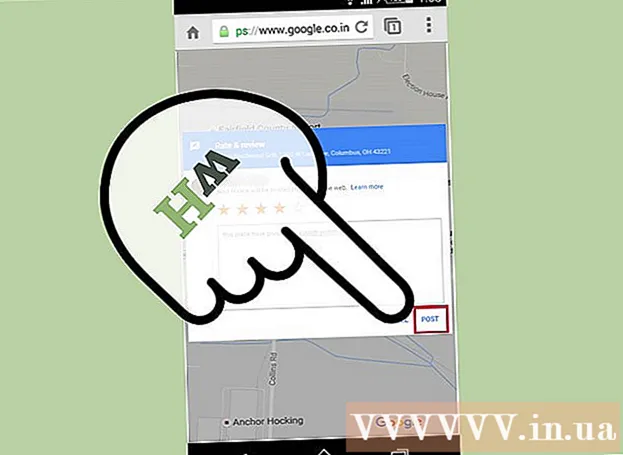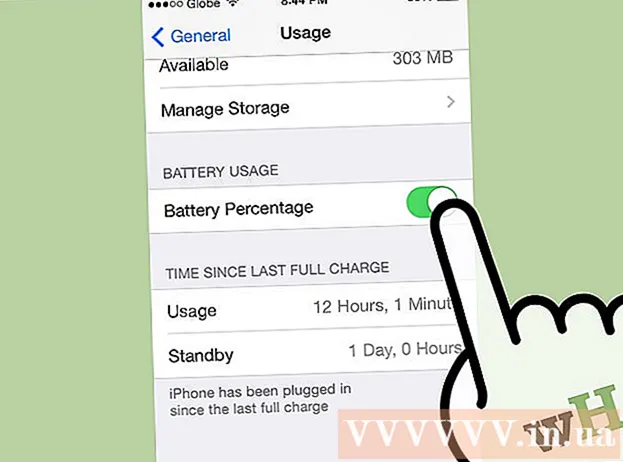May -Akda:
Marcus Baldwin
Petsa Ng Paglikha:
14 Hunyo 2021
I -Update Ang Petsa:
1 Hulyo 2024

Nilalaman
- Mga hakbang
- Paraan 1 ng 2: Paggamit ng Hanapin ang Aking iPhone
- Paraan 2 ng 2: Paggamit ng Find Friends app
Ipinapaliwanag ng artikulong ito kung paano gamitin ang built-in na GPS navigator at paunang naka-install na mga app sa iPhone upang mahanap ang iyong aparato.
Mga hakbang
Paraan 1 ng 2: Paggamit ng Hanapin ang Aking iPhone
 1 Sa iPhone, buksan ang app na Mga Setting. Ang icon para sa app na ito ay isang kulay-abo na gear (⚙️) at karaniwang matatagpuan sa home screen.
1 Sa iPhone, buksan ang app na Mga Setting. Ang icon para sa app na ito ay isang kulay-abo na gear (⚙️) at karaniwang matatagpuan sa home screen.  2 Mag-click sa "Apple ID". Ang seksyon na ito ay nasa tuktok ng menu ng Mga Setting at kasama ang iyong pangalan at larawan (kung mayroon man).
2 Mag-click sa "Apple ID". Ang seksyon na ito ay nasa tuktok ng menu ng Mga Setting at kasama ang iyong pangalan at larawan (kung mayroon man). - Kung hindi ka pa naka-sign in, i-click ang Mag-sign In>, ipasok ang iyong Apple ID at password, at pagkatapos ay i-click ang Mag-sign In.
- Kung gumagamit ka ng isang mas lumang bersyon ng iOS, laktawan ang hakbang na ito.
 3 Mag-click sa iCloud. Ang pagpipiliang ito ay matatagpuan sa pangalawang seksyon ng menu.
3 Mag-click sa iCloud. Ang pagpipiliang ito ay matatagpuan sa pangalawang seksyon ng menu.  4 Mag-scroll pababa sa screen at i-tap ang Maghanap ng iPhone. Malapit ito sa ilalim ng seksyon ng Mga Paggamit ng iCloud.
4 Mag-scroll pababa sa screen at i-tap ang Maghanap ng iPhone. Malapit ito sa ilalim ng seksyon ng Mga Paggamit ng iCloud.  5 Ilipat ang slider na "Hanapin ang iPhone" sa posisyon na "Nasa". Magiging berde ito. Papayagan ka ng tampok na ito upang mahanap ang iyong iPhone gamit ang iyong aparato.
5 Ilipat ang slider na "Hanapin ang iPhone" sa posisyon na "Nasa". Magiging berde ito. Papayagan ka ng tampok na ito upang mahanap ang iyong iPhone gamit ang iyong aparato.  6 Ilipat ang slider na "Huling Lokasyon" sa posisyon na "Nasa". Iuulat ng iPhone ngayon ang lokasyon nito sa Apple kapag ang baterya ay malapit sa mababa, iyon ay, bago i-off ang smartphone.
6 Ilipat ang slider na "Huling Lokasyon" sa posisyon na "Nasa". Iuulat ng iPhone ngayon ang lokasyon nito sa Apple kapag ang baterya ay malapit sa mababa, iyon ay, bago i-off ang smartphone.  7 Buksan ang Hanapin ang Aking iPhone sa isa pang aparato. Ilunsad ang app na ito sa isang mobile device o sa pamamagitan ng iCloud sa isang web browser.
7 Buksan ang Hanapin ang Aking iPhone sa isa pang aparato. Ilunsad ang app na ito sa isang mobile device o sa pamamagitan ng iCloud sa isang web browser.  8 Mag-sign in gamit ang iyong Apple ID. Ipasok ang Apple ID at password na ginamit mo sa iyong iPhone.
8 Mag-sign in gamit ang iyong Apple ID. Ipasok ang Apple ID at password na ginamit mo sa iyong iPhone. - Kung ang app ay naka-install sa isang aparato na pagmamay-ari ng iba, i-click ang Mag-sign Out (sa kanang sulok sa itaas ng screen) at pagkatapos ay ipasok ang iyong Apple ID.
 9 Mag-click sa iyong iPhone. Lilitaw ito sa listahan ng mga aparato sa ilalim ng mapa. Ang lokasyon ng iyong telepono ay ipinapakita sa isang mapa, kung saan mag-zoom in kapag nag-click ka sa iyong iPhone.
9 Mag-click sa iyong iPhone. Lilitaw ito sa listahan ng mga aparato sa ilalim ng mapa. Ang lokasyon ng iyong telepono ay ipinapakita sa isang mapa, kung saan mag-zoom in kapag nag-click ka sa iyong iPhone. - Kung naka-off ang telepono o mababa ang baterya nito, ipapakita ng app ang huling kilalang lokasyon ng iyong telepono.
 10 Mag-click sa Mga Pagkilos. Ang pindutan na ito ay nasa gitna ng ilalim ng screen.
10 Mag-click sa Mga Pagkilos. Ang pindutan na ito ay nasa gitna ng ilalim ng screen.  11 I-click ang Play Alarm. Ang pindutan na ito ay nasa ibabang kaliwang sulok ng screen. Kung ang iyong iPhone ay malapit, papatugtog ito ng beep upang mahahanap mo ito.
11 I-click ang Play Alarm. Ang pindutan na ito ay nasa ibabang kaliwang sulok ng screen. Kung ang iyong iPhone ay malapit, papatugtog ito ng beep upang mahahanap mo ito.  12 I-click ang Lost Mode. Ang pindutan na ito ay nasa gitna ng ilalim ng screen. Gamitin ang opsyong ito kung ang iyong iPhone ay nawala kung saan mahahanap ito ng isang tao, o kung ito ay ninakaw.
12 I-click ang Lost Mode. Ang pindutan na ito ay nasa gitna ng ilalim ng screen. Gamitin ang opsyong ito kung ang iyong iPhone ay nawala kung saan mahahanap ito ng isang tao, o kung ito ay ninakaw. - Ipasok ang iyong code sa pag-unlock ng telepono. Gumamit ng isang random na hanay ng mga numero na hindi nauugnay sa personal na impormasyon (petsa ng kapanganakan, numero ng lisensya sa pagmamaneho, atbp.).
- Magpadala ng isang mensahe at isang contact numero ng telepono na ipapakita sa screen ng iyong telepono.
- Kung ang iPhone ay konektado sa isang network, agad itong mai-lock at hindi mai-reset nang walang isang code ng lock. Makikita mo ang kasalukuyang lokasyon ng iyong telepono, pati na rin ang paggalaw nito.
- Kung offline ang iyong telepono, agad itong mai-lock kapag lumabas ka nang offline. Makakatanggap ka ng isang notification sa email at masusubaybayan ang lokasyon ng aparato.
 13 I-click ang Burahin ang iPhone. Ang pindutan na ito ay nasa kanang ibabang sulok ng screen. Gamitin ang tampok na ito kung sa palagay mo ay hindi mo mahahanap ang iyong iPhone o ang iyong personal na impormasyon ay mahuhulog sa mga maling kamay.
13 I-click ang Burahin ang iPhone. Ang pindutan na ito ay nasa kanang ibabang sulok ng screen. Gamitin ang tampok na ito kung sa palagay mo ay hindi mo mahahanap ang iyong iPhone o ang iyong personal na impormasyon ay mahuhulog sa mga maling kamay. - Ang paggawa nito ay mabubura ang lahat ng data ng gumagamit mula sa iyong aparato at hindi na magagamit ang Hanapin ang Aking iPhone.
- Regular na i-back up ang iyong iPhone sa iCloud o iTunes upang ang iyong nawala na data ay maibalik.
Paraan 2 ng 2: Paggamit ng Find Friends app
 1 Sa iPhone, buksan ang app na Mga Setting. Ang icon para sa app na ito ay isang kulay-abo na gear (⚙️) at karaniwang matatagpuan sa home screen.
1 Sa iPhone, buksan ang app na Mga Setting. Ang icon para sa app na ito ay isang kulay-abo na gear (⚙️) at karaniwang matatagpuan sa home screen.  2 Mag-click sa "Apple ID". Ang seksyon na ito ay nasa tuktok ng menu ng Mga Setting at kasama ang iyong pangalan at larawan (kung mayroon man).
2 Mag-click sa "Apple ID". Ang seksyon na ito ay nasa tuktok ng menu ng Mga Setting at kasama ang iyong pangalan at larawan (kung mayroon man). - Kung hindi ka pa naka-sign in, i-click ang Mag-sign In>, ipasok ang iyong Apple ID at password, at pagkatapos ay i-click ang Mag-sign In.
- Kung gumagamit ka ng isang mas lumang bersyon ng iOS, laktawan ang hakbang na ito.
 3 Mag-click sa iCloud. Ang pagpipiliang ito ay matatagpuan sa pangalawang seksyon ng menu.
3 Mag-click sa iCloud. Ang pagpipiliang ito ay matatagpuan sa pangalawang seksyon ng menu.  4 Mag-scroll pababa sa screen at i-tap ang Ibahagi ang lokasyon. Nasa huling seksyon ito ng menu.
4 Mag-scroll pababa sa screen at i-tap ang Ibahagi ang lokasyon. Nasa huling seksyon ito ng menu.  5 Ilipat ang slider ng Ibahagi ang Lokasyon sa posisyon na Bukas. Ang slider ay nagiging berde.
5 Ilipat ang slider ng Ibahagi ang Lokasyon sa posisyon na Bukas. Ang slider ay nagiging berde.  6 Mag-click Mula sa aparato>. Ang pindutang ito ay nasa tuktok ng pahina.
6 Mag-click Mula sa aparato>. Ang pindutang ito ay nasa tuktok ng pahina.  7 Mag-click sa "iPhone". Ibabahagi ng iyong iPhone ang iyong lokasyon sa Find Friends app.
7 Mag-click sa "iPhone". Ibabahagi ng iyong iPhone ang iyong lokasyon sa Find Friends app. - Ang mga inilarawan na pagpipilian ay dapat na buhayin sa anumang aparato na nais mong hanapin gamit ang application na Maghanap ng Mga Kaibigan.
 8 Buksan ang Find Friends app sa iyong iPhone. Ang icon ng application na ito ay mukhang dalawang tao sa isang orange na background.
8 Buksan ang Find Friends app sa iyong iPhone. Ang icon ng application na ito ay mukhang dalawang tao sa isang orange na background. - Ang Find My Friends ay paunang naka-install sa mga device na nagpapatakbo ng iOS 9 at mas bagong mga system.
 9 I-click ang Idagdag. Ang pindutan na ito ay matatagpuan sa kanang sulok sa itaas ng screen.
9 I-click ang Idagdag. Ang pindutan na ito ay matatagpuan sa kanang sulok sa itaas ng screen.  10 Ipasok ang iyong kaibigan o miyembro ng pamilya Apple ID. Gawin ito sa linya na "To" (sa tuktok ng screen).
10 Ipasok ang iyong kaibigan o miyembro ng pamilya Apple ID. Gawin ito sa linya na "To" (sa tuktok ng screen). - O i-click ang "⊕" (sa kanang bahagi ng screen) upang idagdag ang iyong Apple ID mula sa iyong mga contact.
 11 I-click ang Isumite. Mahahanap mo ang pindutang ito sa kanang sulok sa itaas ng screen.
11 I-click ang Isumite. Mahahanap mo ang pindutang ito sa kanang sulok sa itaas ng screen.  12 Pumili ng isang time frame. Tukuyin ang tagal ng oras kung saan ang iyong mga kaibigan / pamilya ay makakatanggap ng data ng lokasyon ng iyong iPhone. Pumili ng isa sa mga sumusunod na pagpipilian:
12 Pumili ng isang time frame. Tukuyin ang tagal ng oras kung saan ang iyong mga kaibigan / pamilya ay makakatanggap ng data ng lokasyon ng iyong iPhone. Pumili ng isa sa mga sumusunod na pagpipilian: - "Ibahagi para sa isang oras"
- "Ibahagi bago magtapos ang araw"
- "Ibahagi para sa isang walang limitasyong oras"
 13 Hilingin sa isang kaibigan na tanggapin ang iyong kahilingan para sa kanilang iPhone. Dapat i-click ng iyong kaibigan ang "Tanggapin" (bilang isang tugon sa kahilingan) at pagkatapos ay i-click ang "Ibahagi" kung nais nilang ibahagi sa iyo ang lokasyon ng kanilang telepono.
13 Hilingin sa isang kaibigan na tanggapin ang iyong kahilingan para sa kanilang iPhone. Dapat i-click ng iyong kaibigan ang "Tanggapin" (bilang isang tugon sa kahilingan) at pagkatapos ay i-click ang "Ibahagi" kung nais nilang ibahagi sa iyo ang lokasyon ng kanilang telepono.  14 Subaybayan ang lokasyon ng iyong iPhone. Maaaring subaybayan ng iPhone ng isang kaibigan ang lokasyon ng kanilang iPhone (kung ang aparato ay nakabukas at nakakonekta sa isang network). Kung ang isang kaibigan ay nagbahagi ng kanilang lokasyon sa iyo, maaari mong sundin ang kanilang iPhone sa Find Friends app.
14 Subaybayan ang lokasyon ng iyong iPhone. Maaaring subaybayan ng iPhone ng isang kaibigan ang lokasyon ng kanilang iPhone (kung ang aparato ay nakabukas at nakakonekta sa isang network). Kung ang isang kaibigan ay nagbahagi ng kanilang lokasyon sa iyo, maaari mong sundin ang kanilang iPhone sa Find Friends app.